Sådan får du visse kontakter til at ringe på lydløs Android

Hvis du vil få kontakter til at ringe på lydløs på din Android, skal du bare justere Forstyr ikke-undtagelser for foretrukne kontakter. Detaljer i artiklen.
At skifte hårfarve på billeder er et af de fotoredigeringsværktøjer, som mange mennesker elsker, fordi vi frit kan ændre farven på vores hår til den farve, vi ønsker. I øjeblikket er der mange fotoredigeringsapplikationer, der understøtter værktøjer til hårfarveændring, hvoraf en af dem vi ikke kan undgå at nævne er fotoredigeringsapplikationen PicsArt .
Med denne applikation kan vi med nogle få meget enkle trin hurtigt ændre hårfarven på billedet til den farve, vi ønsker. I dag vil Download.vn gerne introducere en artikel om, hvordan man ændrer hårfarve ved hjælp af PicsArt , vi inviterer jer alle til at henvise til den.
Instruktioner til at ændre hårfarve ved hjælp af PicsArt på din telefon
Trin 1: For at ændre hårfarven på billedet skal du først åbne PicsArt-applikationen på telefonen.
Trin 2: I programmets hovedgrænseflade skal du klikke på "+"-ikonet nederst på skærmen.
Trin 3: Vælg det billede, hvor du vil redigere motivets hårfarve på din telefon.


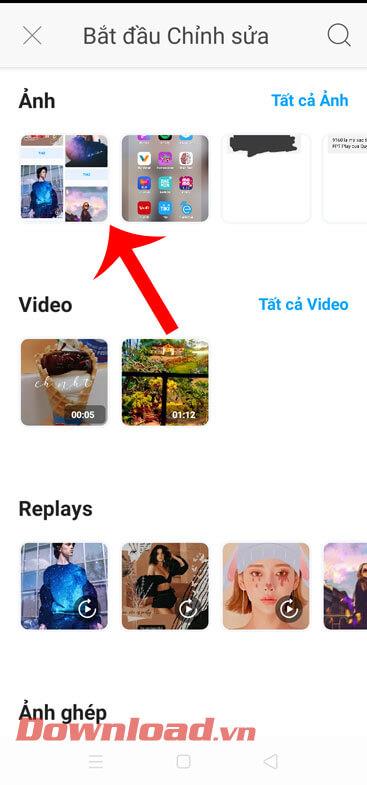
Trin 4: Klik nu på Forskøn ved applikationens billedredigeringsgrænseflade .
Trin 5: Flyt værktøjslinjen til højre side, og tryk derefter på punktet Hårfarve .
Trin 6: I sektionen Frisure skal du vælge en af de tilgængelige farver for at ændre karakterens hårfarve. Eller klik på farvecirklen for at blande farver.

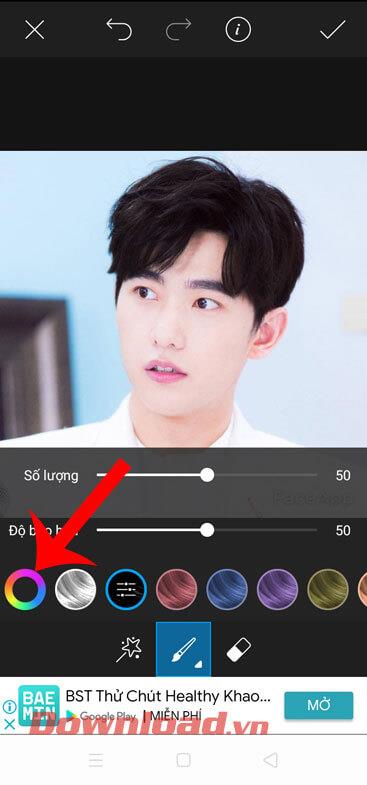
Trin 7: Flyt de to prikker i farvecirklen for at justere den farve, du vil ændre hårfarven til. Klik på fluebensikonet i højre hjørne af skærmen for at ændre hårfarven til den farve du har valgt.
Trin 8: Nu ændres hårfarven på motivet på billedet til den farve, du har valgt. For at gemme denne redigering skal du trykke på fluebensikonet i øverste højre hjørne af skærmen.

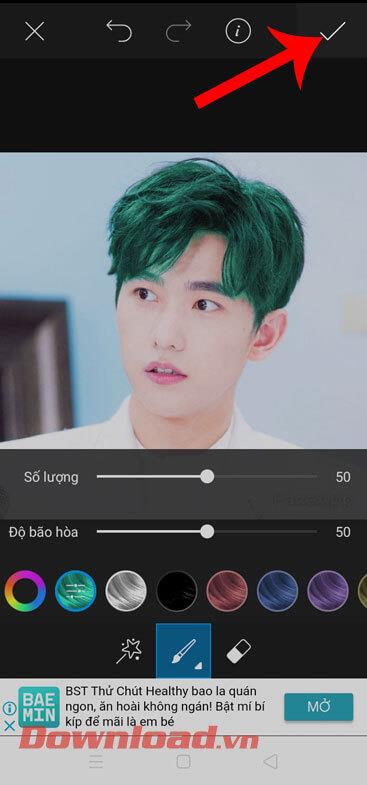
Trin 9: Klik på pileikonet i øverste højre hjørne af skærmen for at eksportere billedet.
Trin 10: Klik på knappen Gem for at gemme billedet på din telefon.

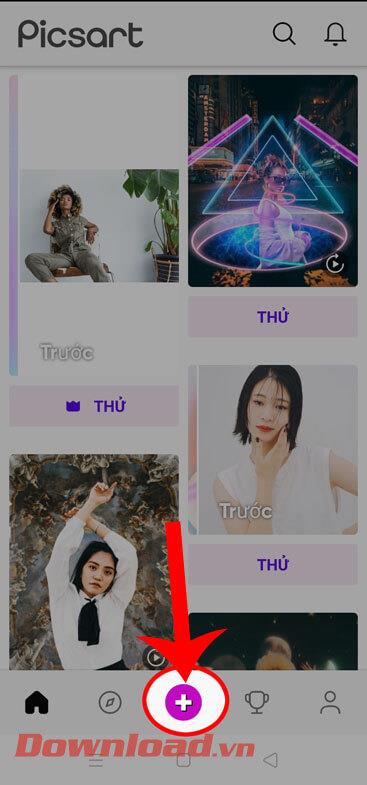
Ønsker dig succes!
Hvis du vil få kontakter til at ringe på lydløs på din Android, skal du bare justere Forstyr ikke-undtagelser for foretrukne kontakter. Detaljer i artiklen.
Hvis dine Android-apps bliver ved med at lukke uventet, skal du ikke lede længere. Her vil vi vise dig, hvordan du løser det i nogle få enkle trin.
Hvis besked om voicemail ikke forsvinder på Android, skal du rydde lokale data, afinstallere appopdateringer eller kontrollere notifikationsindstillinger.
Hvis Android-tastaturet ikke vises, skal du sørge for at nulstille appen ved at rydde lokale data, afinstallere dens opdateringer eller deaktivere bevægelser.
Hvis du ikke kan åbne e-mail-vedhæftede filer på Android, skal du downloade den vedhæftede fil og apps, der kan åbne den, og prøve igen. Nulstil også Gmail eller brug pc.
Hvis du får fejlen Problem Loading Widget på Android, anbefaler vi at fjerne og tilføje widgetten igen, kontrollere tilladelser eller rydde cache.
Hvis Google Maps ikke taler i Android, og du ikke hører anvisninger, skal du sørge for at slette data fra appen eller geninstallere appen.
Instruktioner til at skifte hårfarve ved hjælp af PicsArt på din telefon For at ændre hårfarven på dine billeder enkelt og nemt, inviterer vi dig her til at følge med.
LDPlayer: Android Emulator til Windows PC & Laptop, LDPlayer er en gratis Android emulator på computer. Uanset om du er pc- eller bærbar bruger, er LDPlayer stadig tilgængelig
Hvis Gmail til Android ikke sender e-mails, skal du kontrollere modtagernes legitimationsoplysninger og serverkonfiguration, rydde appens cache og data eller geninstallere Gmail.








